Научится рисовать никогда не поздно и неважно сколько лет и какой пол. Одно приложение способно заменить годы занятий в художественной школе. Пошаговое обучение или эффектные каракули, рисование на фото или создание эскиза для слоя — все в ваших руках.

ВСЕ КУРСЫ ОНЛАЙН подобрали лучшие бесплатные приложения и программы для рисования на мобильных телефонах, смартфонах и планшетах на Android и iOs системах.
ibis Paint X

Простое приложение с удобным интерфейсом. Главная задача — создание креативных объектов. Пользователю доступно сто сорок две кисти на выбор, тридцать семь фильтров для обработки изображения, двадцать семь видов наложения слоев и более семисот шрифтов. Программа позволяет делится готовыми работами в социальных сетях и сохранять картины иных авторов. Можно записать видео творческого процесса и посмотреть в обычном режиме или с перемоткой. Более десяти миллионов скачиваний. Рейтинг — 4,6.
Autodesk SketchBook
Умный интерфейс интуитивно следит за пользователем и предоставляет целый спектр необходимых инструментов для творчества. С функцией масштабирования и вращения картинки удобно проработать мелкие предметы. «Сканировать эскиз» — превращает фото с бумажного носителя в цифровую форму с возможностью заливки, прочерчивания и разукрашивания. Адаптировано под все устройства. Входит в ТОП-50 приложений на App Store в категории «Развлечения».
Набросок
Редактирование фото, создание рисунков, набросков, арт – объектов. Программа от 4Axis Technologies содержит большой ассортимент художественных инструментов. Добавление на фото цитат, реплик, надписей и наклеек помогут создать собственные мемы. Готовыми работами легко делиться с друзьями и подписчиками. Сто миллионов скачиваний. Выбор редакции в Гугл Плэй. Рейтинг — 4,5. Входит в ТОП-10 бесплатных на Google Play в категории «Искусство и дизайн».
MediBang Paint
Программа для рождения комиксов и рисования. Простой интерфейс и индивидуальная адаптация ярлыков для новичков. Тысяча инструментов для рисования содержат профессиональные средства иллюстраторов и художников. Материал разработан и адаптирован под смартфон. Содержит возможность облачного хранилища. Выбор редакции в Google Play. Средний рейтинг — 4,4.
PaperDraw
Программа не обучает рисованию, но реализует творческий потенциал. Содержит максимально реалистичные кисти с индивидуальной рукописной подписью готового рисунка. Возможно импортировать фото или картинку и создавать творческие преображение на них. Масштабирование позволит качественно прорисовать мелкие детали. Готовый результат сохраняется в хорошем качестве. Десять миллионов установок. Рекомендуемое приложение в Гугл Плэй.
Adobe Photoshop Fresco
Родственница программы Фотошоп от Adobe, направленная на быстрое рисование. Не требует бумажного носителя, весь процесс выполняется на сенсорном экране стилусом. Содержит виртуальные настройки: карандаш, маркер, кисти и чернила, акварельные и акриловые краски, ластик. Использование готового рисунка как слой для обработки фотографии. Выбор редакции. Входит в ТОП-30 в App Store в разделе «Производительность».
Скачать приложение для
iOS
Learn to Draw Tutorial
Универсальное приложение научит рисовать ребенка и взрослого. Содержит библиотеку художественного материала с различными степенями сложности. Задание состоит из пошагового эскиза и учит рисовать по основным линиям. Работает при отсутствии интернета, занимает мало места, полноценно работает на мобильных устройствах. Пятьсот тысяч скачиваний. Рейтинг — 4,1.
FlipaClip
Креативная база для создания мультфильмов. Возможность создавать эскизы, рисунки, комиксы. Добавлена функция импорта звука и записи. Наложение слоев выстраивает покадровую временную ленту с возможностью прорисовки объекта. Содержит художественные инструменты и текстовые редакторы для создания роликов с анимацией. Позволяет публиковать видео в соц. сетях. Выбор редакции в Гугл Плэй. Более двухсот пятидесяти тысяч отзывов. Средний рейтинг — 4,4.
Как рисовать 3d рисунки
Поэтапное обучение рисункам с эффектом объема. Методика с заданиями разной степени сложности. Новичкам рекомендуется рисовать по клеткам. Они выступают в качестве ориентира для фигур. Фото инструкции помогут поэтапно, соблюдая последовательность создать 3D картинку. Более миллиона установок. Средний рейтинг — 4,3.
PicsArt Color
Программа подойдет для новичков и будет полезна профи. Оснащен простым эргономичным интерфейсам. Позволяет рисовать по слоям, формировать палитру микшируя цвета. Индивидуально настраивать кисти и их текстуру. Рисовать строками и текстом с коррекцией шрифта и размера. Быстрый путь от создания простейшего эскиза до профессиональных иллюстраций. Рейтинг — 4,2. Сорок тысяч голосов.
Cool Art Drawing Ideas
Художественная рисовалка с новейшими идеями. Объединяет создание комиксов, рисунков, 3D изображений, граффити, дудлов. Понравится новичкам и опытным художникам. Предлагает создание творческих каракулей с помощью карандаша, ручки, маркеров, мела, красок. Пятьдесят идей для креативного рисования. Работает оффлайн, не перезагружает память телефона.
Научиться Рисовать по шагам
Художественная библиотека насчитывает девяносто пошаговых иллюстраций с возможностью обучения детей и взрослых. Меню состоит из восьми групп: животные, птицы, игрушки, машины, транспорт, цветы, еда и каваи. Пользователю предлагается выбрать интересующую картинку и выполнить алгоритм действий, на бумаге. Готовая работа разукрашивается по желанию. Не требует регистрации. Рейтинг — 4,5.
Kids Doodle
Обучающая рисовалка для детей от двух до восьми лет. Развивает творческие навыки и мелкую моторику. Предлагает: создавать изображения на бумаге, холсте, или фото. Семнадцать креативных инструментов на выбор. Возможность рисовать пальцем на фотографии, черном фоне, неоновое рисование, добавление штампов. Не требует стилуса, обязательной регистрации.
Рисовалка FP sDraw
Редактор по созданию художественных рисунков, заметок и скетчей. Максимально реалистичный процесс рисования, напоминающий рисунки на бумаге. Удобное меню с управлением функциями через кнопку громкости. Автоматическое сохранение в процессе рисования. Занимает минимум места, обеспечивает качественную работу на мобильных устройствах. Пятьсот тысяч установок. Рейтинг — 4,3.
Учимся рисовать карандашом
Учебник по рисованию предлагает научится изображать монохромные картины карандашом. Обучение основано на видеороликах с простыми приемами, полезными советами, трюками и рекомендациями профессиональных художников и иллюстраторов. Расширенные возможности обучения с добавлением теней и отражений, глубины и реалистичности изменят привычное отношение к процессу рисования.
+ бонус
Мобильник может стать незаменимым помощником для рисования и создания графики.
Содержание
- Что можно нарисовать
- Как рисовать на телефоне
- Лучшие программы для рисования на Андроид
- Infinite Painter
- Adobe Photoshop Sketch
- ArtFlow: Paint Draw Sketchbook
- Adobe Illustrator Draw
- ibis Paint X
- Sketch Master
- MediBang Paint
- Sketcher FREE
- Autodesk SketchBook
- PaperDraw: Paint Draw Sketchbook
Что можно нарисовать
За счет встроенных функций обработки изображения могут получиться очень даже приличными. Доступны такие варианты, как:
- отрисовка планов и схем;
- создание быстрых скетчей;
- тонкие настройки по обработке фотографий;
- генерация эскизов;
- монтаж коллажей и многое другое.
Для того, чтобы весь этот набор действий стал возможен, нужно выбрать, скачать и установить отдельное программное обеспечение. Многие из них бесплатны или частично бесплатны, так что, прежде чем покупать профессиональную версию, можно ознакомиться с опциями и выбрать лучший на ваш взгляд продукт.
Как рисовать на телефоне
Простота и удобство рисования на смартфоне доступны даже юным творческим личностям. Это отличный вариант, когда под рукой нет компьютера или ноутбука и графического планшета. Пример создания арт-объекта с помощью мобильного прибора приведен в прилагаемом видео
Для рисования чаще всего используется палец. Еще больше возможностей появится при использовании специального манипулятора – стилуса. Он позволяет проводить более точные линии.
К телефону также можно подключить графический планшет. Это позволит создавать изображения на профессиональном уровне. Подключение осуществляется через специальный переходник. Главное условие – версия операционной системы Android 6.0 или выше.
Чтобы приступить к работе остается определиться с программой, в которой вы намерены работать. Рассмотрим самые распространенные и лучшие по отзывам варианты.
Лучшие программы для рисования на Андроид
Большой выбор альтернатив по программам для рисования в официальных магазинах для смартфонов может вызвать сложности с выбором оптимального варианта. ПО доступно как для систем на Андроиде, так и для iOS. Удобство интерфейса и параметры отклика разные и подбираются под индивидуальные особенности художника.
Infinite Painter
Это решение чуть ли не самое популярное среди художников и любителей рисования. Возможности программы достаточно обширны. С ее помощью можно создавать профессиональный диджитал работы. Рассмотрим основные характеристики в виде таблицы.
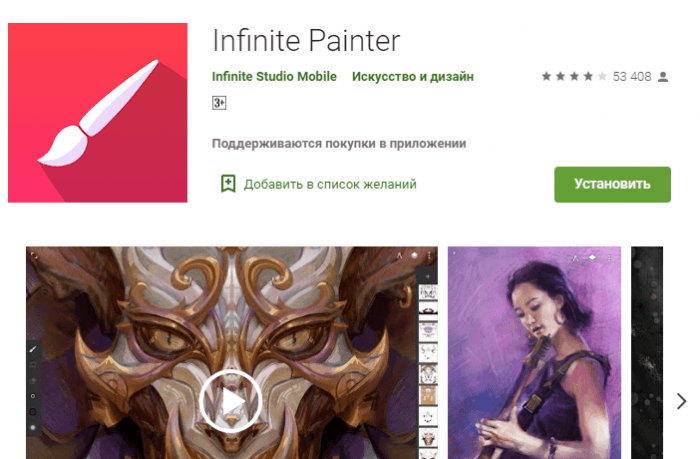
Богатый набор инструментов (80 кистей для рисования)
Работает с файлами в рабочих форматах psd, jpeg, png
Удобный и понятный интерфейс
Встречаются баги и глюки
Условно бесплатная программа. После истечения пробного периода придется заплатить от 139 до 790 рублей
Бывают сбои в работе в связи с выходом новых версий
Отзывы о программе распределяются среди клиентов следующим образом:
Итого
9
Серьезный инструмент для опытных и начинающих художников, имеет необходимый набор возможностей для создания коммерческих проектов на высоком уровне.
Adobe Photoshop Sketch
Фактически приложение представляет собой облегченную версию основного инструмента графических дизайнеров. Основной фокус – процесс рисования. За счет настроек создается ощущение рисования на бумаге. Есть различные режимы смешивания и корректировки.
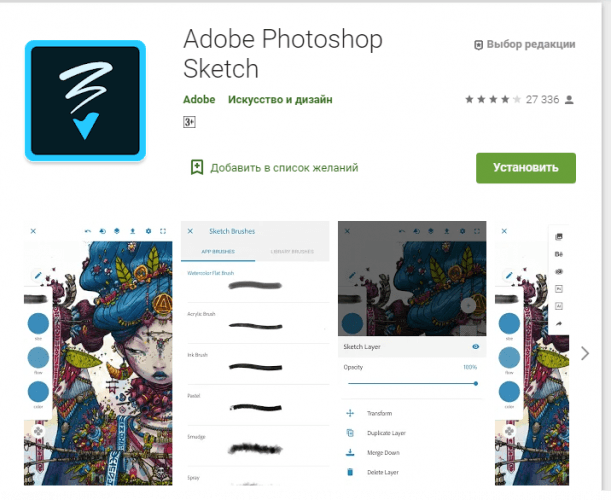
Функциональность, хотя набор инструментов намного скромнее, чем у предыдущего аналога
Интуитивный интерфейс
Стабильность работы
Нет поворота экрана, что не всегда удобно
Затруднен доступ к некоторым функциям, таким как «лассо», «выделение»
Нет возможности открытия и редактирования формата psd
ArtFlow: Paint Draw Sketchbook
Здесь есть поддержка пера S Pen, которое работает не только с направлением, но и силой нажатия. Это обеспечивает автоматическую регулировку ширины линии.
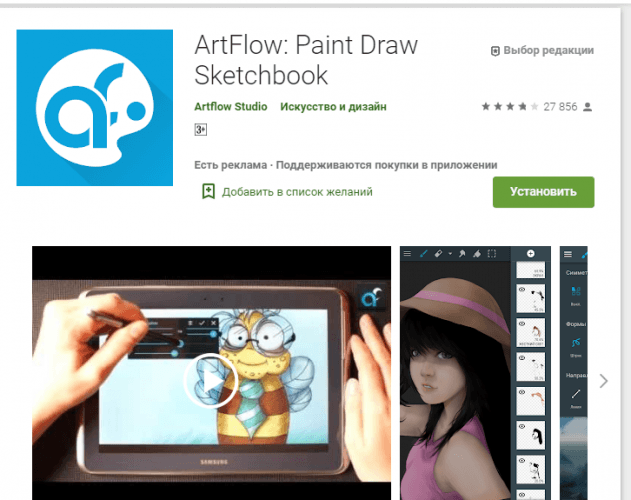
Простой, неперегруженный интерфейс (примерно 80 кислей, штампов и клякс)
Есть удобные опции отзеркаливания, поворота, настройки яркости и контраста
Подходит для редактирования картинок и фотографий (два в одном)
Очень требовательна к параметрам гаджета, особенно ОЗУ, При нехватке ресурсов тут же вылетает
Встречаются баги и недоработки системы
Отсутствие дополнительных настроек элемента «ластик», что не всегда удобно для реализации художественного замысла.
Итого
8.4
Неплохой способ для воплощения своих идей, привлекает плавностью работы и точностью отклика. Многие из пользователей характеризуют этот продукт как лучший на рынке.
Adobe Illustrator Draw
По аналогии с полной версией для ПК, это приложение работает с векторной графикой. За счет функции многократного увеличения и работы с различными геометрическими фигурами, возможно создавать детальные изображения высокой сложности.
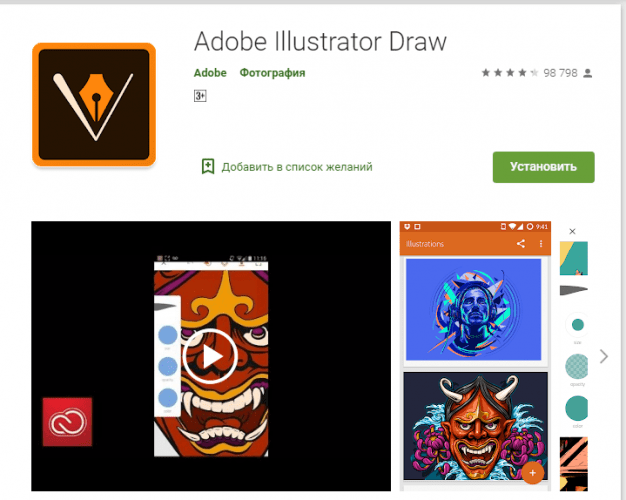
Мощный профессиональный редактор для вектора
Большой набор инструментов
Понятный интерфейс и стабильная работа на смартфоне
Чтобы разобраться в обилии инструментов нужно обучение или опыт работы в компьютерной версии «Иллюстратора». Для новых пользователей может быть слишком сложно разобраться в возможностях
Случаются вылеты системы
Итого
8.2
Подходит для людей, которые серьезно занимаются графикой. Для новых пользователей может показаться слишком «мудрёным», однако именно в этом его главное преимущество.
ibis Paint X
В данном случае реализована не только возможность создания объекта, но и формирования сообщества единомышленников в творческой сфере. Имеет возможность записи процесса рисования или результата. Который тут же может быть выставлен на обсуждение во внутреннем контуре платформы. Есть тематические наборы инструменты под разные жанры графики.
Достойный ассортимент возможностей для создания настоящего шедевра (2500 материалов. 800 шрифтов, 325 кистей, 27 режимов смешения)
Возможность социального взаимодействия в профессиональной среде
Стабильная работа при условии исключения аварийного закрытия программы
Есть платный контент (от 299 до 599 рублей)
Встречаются системные сбои в работе с загружаемыми файлами
Встречаются сложности с последующим редактированием при автоматическом сохранении
Итого
9.6
Обеспечивает высокие стандарты рисования в цифровой среде, совмещает функционал внутренней социальной сети по интересам, позволяет создавать интересные материалы в процессе работы.
Sketch Master
Идеальное решения для начинающих путь художника. Элементы управления простые и большие, подойдут для ребенка. Набор инструментов минимальный. Но есть функция неограниченного масштабирования.
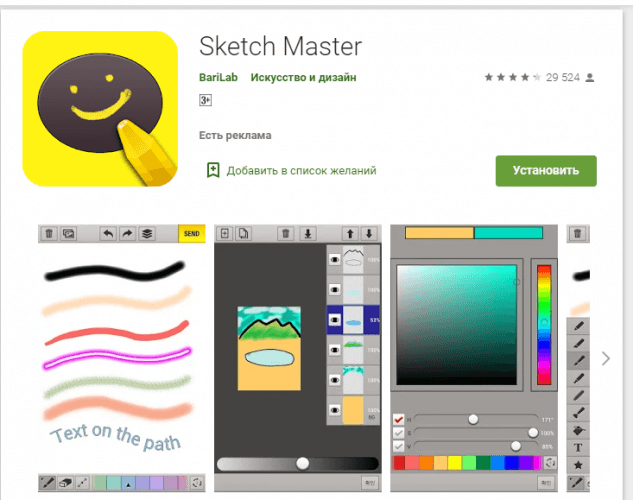
Неограниченное количество рабочих слоев
Различные режимы наложения
Встроенная функция пересылки результата в социальных сетях либо по электронной почте
Слишком скудный набор кистей
Есть рекламный контент
Нет русской версии, только на английском языке
Итого
8.4
Вполне подойдет для старта карьеры или детского досуга. Серьезные работы здесь сделать сложно, однако истинно творческие натуры могут сделать даже с этим набором кистей настоящее произведение искусства.
Благодаря стандартному жесту увеличения (раздвигание пальцев) можно добиться увеличения в 3000% от первоначального масштаба.
MediBang Paint
Для рисования на телефоне вполне подходящий вариант. Не стоит ждать от этой утилиты серьезных возможностей в редактировании. Работает на разных платформах и имеет встроенную функцию облачного хранения. Основная специализация – рисование комиксов.
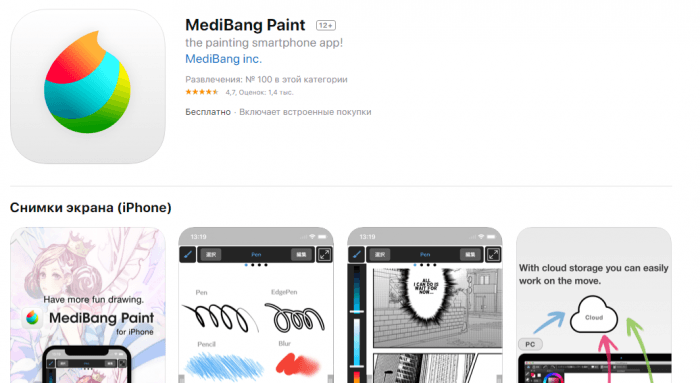
Более 1000 инструментов на любой вкус (ил них 60 кистей, специальные аутентичные шрифты)
Приемлемая навигация, совершение операций по слоям
Подходит для фанатов аниме и манги
Есть реклама и платные версии
Нет ряда стандартных инструментов по редактированию материала
«Хромают» эффекты плавности
Итого
7.6
Более простой с точки зрения набора возможностей программный продукт, который находит своих клиентов и пользователей. Есть функция автоматической публикации скетчей в социальных сетях.
У MediBang Paint есть платная версия. Свободная от навязчивого маркетинга. Покупка обойдется в 469 рублей.
Sketcher FREE
В основе алгоритма работы этого приложения положена техника процедурного рисования. На помощь творческим замыслам приходит математика. За счет необычного сочетания графических фигур получаются оригинальные изображения.
Ограниченный набор инструментов
Присутствуют все основные установки и настройки
Нет привязки линий друг к другу
Подключаются встроенные алгоритмы с функцией дорисовки
Бесплатная версия вполне функциональна и решает поставленные задачи
Нет регулировки инструмента «Ластик»
Итого
8.8
Предоставляет нестандартный подход к обычному процессу рисования. Идеально подойдет для необычных футуристичных дизайнерских решений и абстрактных картин.
Autodesk SketchBook
Еще один пример многофункциональной программы для широкого круга задач. Возможно настроить панели инструментов под индивидуальные потребности. Есть поддержка слоев, симметрии и смешивания. Присутствует интеграция в популярными облачными системами хранения данных.
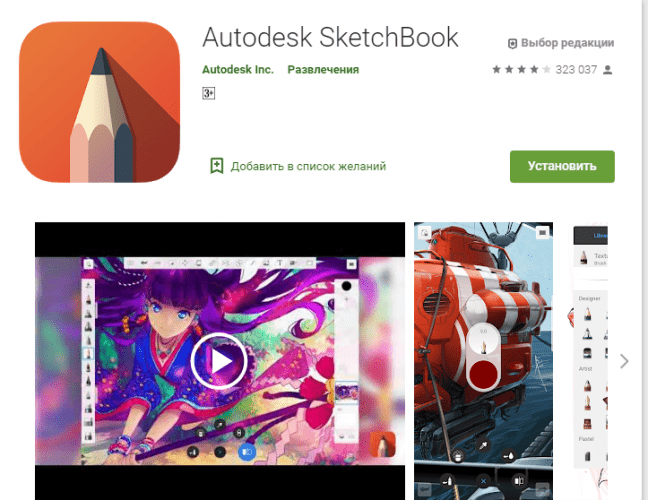
Работает с несколькими панелями инструментов, что ускоряет процесс поиска нужных элементов
Нет навязчивых рекламных объявлений
Огромная библиотека кистей
Не очень удобен на маленьком экране, больше подходит для планшета
Достаточно сложный с позиции новичка интерфейс
Бывают нарекания к надежности после обновлений, но ошибки оперативно устраняются
Итого
9.6
Программа требует внимания и изучения, после чего станет надежным помощником для любого художника. Рисовать здесь – одно удовольствие.
PaperDraw: Paint Draw Sketchbook
Заключительную строчку в этом обзоре занимает приложение, специально созданное для имитации настоящих кистей на вашем гаджете. Доступны разные стили рисунка. Это удобный походный вариант для тех, кто не желает останавливать творческий процесс ни на минуту.
Работа с фото и другими файлами
Рукописный ввод пера
Большой набор возможностей
Есть нарекания к плавности ввода
Представлены платные элементы (стоимость от 69 до 289 рублей)
В бесплатной версии работает только с одним слоем
Итого
8.2
По большому счету, хороший продукт, который портит обилие платного контента и ограничений.
Таким образом, можем составить собственную версию рейтинга по итогам обзора лучших приложений для рисования на телефоне.
| Название приложения | Описание | Цена | Рейтинг |
| Infinite Painter | Популярное решение для рисования на телефоне | 139-790 рублей | ★★★★★ |
| Adobe Photoshop Sketch | Облегченная версия от известных разработчиков. Функций достаточно для полета фантазии. | — | ★★★★★ |
| ArtFlow: Paint Draw Sketchbook | Работает с функцией отслеживания степени нажатия. Практически нет отличий от рисования на бумаге | 99-299 рублей | ★★★★★ |
| Adobe Illustrator Draw | Работает с векторной графикой. Отличается богатым набором функций. | — | ★★★★★ |
| ibis Paint X | Высокие стандарты рисования и внутренняя социальная сеть для общения | 299-599 рублей | ★★★★★ |
| Sketch Master | Детский вариант для начинающих | — | ★★★★★ |
| MediBang Paint | Лучше всего подходит фанатам манги и аниме | 469 рублей | ★★★★★ |
| Sketcher FREE | Интересные эффекты и понятный интерфейс | — | ★★★★★ |
| Autodesk SketchBook | Многофункциональный инструмент для профи и новичков, готовых разбираться в настройках | — | ★★★★★ |
| PaperDraw:Paint Draw Sketchbook | Мобильный вариант с большим набором кистей | 69-289 рублей | ★★★★★ |

Автор
Александра
Работаю в сфере ИТ и разработки устройств. Считаю, что хорошая инструкция снимает 90% вопросов. Открыта к вопросам и комментариям
Сейчас нарисовать красивый рисунок по имеющейся фотографии можно прямо на телефоне. Это так называемый арт, — обработанное в специальной программе изображение, похожее на настоящую картину. Особых знаний и навыков рисования не требуется, потому что весь принцип сводится к обводке контуров фотографии. Мы постараемся подробно рассказать вам, как рисовать арты на телефоне Андроид. Благодаря специальному приложению получится создать картинку, которая практически ничем не отличается от нарисованной вручную.
Содержание
- 1 Шаг 1: устанавливаем приложение MediBang Paint
- 2 Шаг 2: добавляем изображение
- 3 Шаг 3: обводим изображение
- 4 Шаг 4: добавляем фон и разукрашиваем изображение
- 5 Шаг 5: сохраняем арт
- 6 Вывод
Шаг 1: устанавливаем приложение MediBang Paint
Создавать красивый арт мы будем в приложении MediBang Paint. Почему же именно эта программа? А потому что она бесплатная и работает на всех телефонах. Устанавливать программу будем из Play Маркета, поэтому открываем его и в поиске вводим название редактора. Переходим на страницу с приложением и просто нажимаем по кнопке «Установить».

Устанавливаем приложение MediBang Paint
Ожидаем завершения инсталляции и открываем редактор.
Шаг 2: добавляем изображение
Следующим этапом мы добавляем в приложение картинку, из которой нужно получить арт. Для этого нажимаем по значку «Новый холст». Здесь выставляем свой размер рабочей области или оставляем его без изменений, выбрав «Создать».

Создаем новый холст
Теперь переходим в раздел со всеми слоями (иконка выглядит в виде двух квадратов). Далее нажимаем по значку «+» и отмечаем пункт «Выберите изображение, которое нужно добавить». Попадаем в галерею смартфона, откуда загружаем нужную картинку. Редактор позволяет увеличить размер изображения, передвинув ползунок вправо. Завершаем добавление нажатием по кнопке «Задать».

Добавляем изображение
И наконец-то наша картинка находится на холсте.
Шаг 3: обводим изображение
А вот сейчас переходим к самой интересной части – обводке изображения для создания будущего арта. Переходим во вкладку со слоями (как вы помните, на ней изображены два квадрата) и перемещаем слой с нашей картинкой в самый конец. Нажимаем по кнопке «Ввод» возле поля «Непрозрачность».

Нажимаем по кнопке «Ввод»
Здесь выставляем значение непрозрачности примерно в 80-85%. Сохраняем изменения, выбрав «Задать».

Выставляем значение непрозрачности
Теперь заходим в меню с палитрой и выбираем инструмент «Ручка». Также выставляем её толщину в 9-12 пикселей. Всё зависит от размера самой картинки и количества деталей. Ну и как вы могли догадаться, остаётся просто обвести все контуры изображения. Опытные пользователи рекомендуют начинать это делать с глаз, а после постепенно переходить к голове и телу.

Выбираем инструмент для рисования
Важно! Обратите внимание, что контур вы обводите именно на пустом слое, а не на слое с исходным изображением. В данном случае загруженная картинка выступает лишь в качестве трафарета.
Шаг 4: добавляем фон и разукрашиваем изображение
Когда весь контур обведён, то можно переходить к разукрашиванию арта. Для этого просто переходим в меню со слоями и возле слоя с картинкой нажимаем по значку глаза. Итоговое изображение должно исчезнуть, а вместо него появиться контур нашего арта. Также необходимо добавить новый слой цвета, нажав по соответствующей кнопке. Именно на данном слое и будут отображаться новые краски.

Добавляем слой цвета
Разукрашивать картинку можно при помощи стандартных инструментов. Например, карандаша, кисти, акварели и ручки. Для крупных объектов можно использовать заливку. В общем, принцип действия такой же, как и в стандартном Paint на компьютере. Если вы решите загрузить фон, то перейдите в раздел со слоями и нажмите по значку «+». Полученный слой с фоном перемещаем в самый конец, используя стрелки.

Добавляем фон
В итоге должен получиться цветной арт с фоном. Самое сложное в процессе создания арта – это работа со слоями. Давайте ещё раз повторим, что перед разукрашиванием изображения необходимо создать новый слой цвета, а слой с фоном необходимо перемесить в самый конец. Если часто рисовать арты, то всё будет происходить на автоматизме. Также желательно использовать стилус, чтобы края были максимально ровными.
Шаг 5: сохраняем арт
И вот мы подошли к последнему этапу – сохранению арта. Для этого нажимаем по кнопке «Save». Рисунок автоматически будет сохранен в галерею телефона. Если требуется вручную выбрать формат изображения, то открываем дополнительное меню и нажимаем по пункту «Export png/jpg files». А далее в открывшемся окошке выбираем подходящий тип картинки и кликаем по кнопке «Ок».

Сохраняем арт
Арт будет сохранен в галерею в выбранном вами формате.
Вывод
Вот и подошла к концу наша статья, рассказывающая, как рисовать арты на телефоне Андроид. Конечно, приложение имеет ряд других настроек, с которыми вы будете разбираться постепенно. Рассмотреть каждую возможность программы в одной статье просто невозможно. Для наглядности и закрепления навыков можете посмотреть обучающее видео, расположенное чуть ниже. На любые возникшие вопросы мы всегда готовы ответить в комментариях.
Оценка статьи:




 (4 оценок, среднее: 4,75 из 5)
(4 оценок, среднее: 4,75 из 5)
![]() Загрузка…
Загрузка…
Самое читаемое:

17.03.2022
Как установить дополнительные виджеты на экран телефона Андроид
Если у Вас возникли сложности с тем, чтобы добавить виджеты приложений на смартфон, то это пошаговое руководство…
Далее

17.03.2022
Как очистить кэш телеграмма на телефоне Андроид
Люди, которые активно используют мессенджеры, зачастую не догадываются о том, что в их мобильных гаджетах…
Далее

17.03.2022
Как скопировать ссылку на свой телеграмм Андроид
Любой из пользователей мессенджера Телеграм в тот или иной момент времени задавался вопросом, как узнать, где…
Далее

02.03.2022
Ошибка 104101 в Zoom – как исправить
Содержание1 Ошибка 104101 в Zoom – как исправить1.1 Причины ошибки1.2 Смена параметров брандмауэра Windows1.2.1 Отключение…
Далее
В этой статье мы расскажем, как рисовать портрет в Procreate с нуля:
-
как реалистично нарисовать портрет по фото;
-
как освоить разные техники рисования портрета;
-
какие инструменты и кисти для Procreate лучше использовать;
-
какие особенности и фишки программы помогут облегчить работу.
Также у нас есть две пошаговые инструкции рисования портрета по фото. Но прежде чем переходить к ним, дочитайте эту статью. Ведь здесь мы поговорим про основы и базовые техники, которые нужно знать.
Итак, рисуем портрет в Procreate. Разберем последовательно этапы работы.

Создать холст своего размера
Для поэтапного создания портрета в Procreate сначала потребуется холст. Создадим его нажатием на иконку «+» в правом верхнем углу экрана.
Чем больше холст и лучше качество изображения, тем меньше слоев вы сможете добавить.
Поэтому возьмем средний размер 3000 на 3000 пикселей и поставим разрешение 300 DPI.
При создании холста автоматически создается первый слой – фон. Следующие слои создаем нажатием в правом верхнем углу иконки «Слои» – добавить слой. Нижний фон по умолчанию белый и мы не станем менять цвет.

Выберем кисть для рисования портрета в Procreate
У каждого художника своя техника и свой любимый набор кистей. Со временем и вы подберете те, что будут удобны именно вам. У нас есть отдельная статья-инструкция о том, как скачивать, менять и создавать свои кисти. Там же вы можете найти наш бесплатный набор кистей для цифровых иллюстраций.
Сейчас же воспользуемся кистями, удобными при создании портретов в Procreate для автора. Нажмем на иконку «кисть» в библиотеке кистей. Из списка нам подойдут наборы «скетчинг», «чернила», «краски» и «аэрограф».
Для наброска можно выбрать карандаш или тонкое перо. Главное в рисунке наброска – это тонкие линии, которые помогут создать контурный рисунок.
Цвет для инструмента лучше взять монохромный: черный, серый или коричневый. Для заливки цветом подойдут кисти из набора чернил и красок. Тут все будет зависеть от задач и этапов рисования.
Если вам нравится рисовать портреты и вы хотите прокачать свои навыки в этой сфере, чтобы стать иллюстратором, рисовать портреты на заказ и зарабатывать, то у вас есть два варианта пути:
Учиться самостоятельно: изучить строение лица, анатомию, программы для рисования, познать всё это на практике путём проб и ошибок.
Онлайн-курс: преподаватель в сжатые сроки передает вам и всю нужную информацию и свой личный опыт, чтобы вы сразу могли начать зарабатывать на новой профессии.
Если вы хотите сэкономить свое время и довериться опытному профессионалу, то приглашаем вас на авторский курс Светланы Скляр “Портрет. Логотип. Аватар”. Светлана уже 2,5 года в коммерческой иллюстрации, а начинала она, не имея никаких навыков и художественного образования.
На курсе она делится всеми фишками, секретами и лайфхаками, которые помогли ей выполнить более 500 коммерческих заказов в России и за рубежом. Вы научитесь:
- рисовать портреты, похожие на фотографию;
- работать с мультяшным и реалистичным рисованием фигуры и лица;
- детальному построению тела и его частей;
- работать с клиентом, чтобы избежать ошибок на начальном этапе.
Посмотрите подробную программу курса и работы наших студентов, нажав на кнопку:
Ну а мы продолжаем разбираться в рисовании портретов. Все слои, кроме фонового слоя, создаются прозрачными. Переименуем второй слой в набросок. На этом слое мы и начнем рисовать скетч.
Если вы совсем новичок и рисовать, не срисовывая или хотя бы не поглядывая на оригинал, вам сложно, можно добавить на экран референс. Это отдельное окно, которое можно увеличивать и уменьшать, открывать и закрывать, двигать по экрану.
Нажимаем в верхнем левом углу иконку «Холст» – Референс – Включить. В окне референса можно сделать фотографию или импортировать фото из галереи, нажав на импорт. Функция референс очень облегчит рисование портрета в Procreate по фото.
Если вам ближе вариант обводки изображения, идем в левый верхний угол экрана: Настройки – Добавить – Вставить фото. Фото отобразится на холсте и в окне «Слои» появится еще один слой.
Создаем новый слой и на нем обводим наше изображение. Чтобы элементы было легче заполнять светом, создаем закрытые контуры.
Постарайтесь не рисовать много лишних деталей, так как когда мы начнем заливку цветом, многие из линий закроются тоном.

Рисование портрета по фото
Если же вы выбрали вариант рисовать «из головы», проще всего начинать с зарисовки общих форм. Рисуя портрет, соблюдайте несколько правил:
1. Композиция
Лучше всего размещать рисунок посередине холста, оставив равные отступы с четырех сторон. Композиционно портрет может быть по шею, плечи, грудь или по пояс. Удачным расположением считается, когда глаза на портрете находятся в верхней трети холста.
2. Пропорции
Нужно помнить, что лицо человека симметричное, поэтому рисуя в фас можно для удобства разделить холст пополам. Портрет будет смотреться эффектнее, если кадр построен на симметрии.
Чтобы соблюсти пропорции, нужно сразу наметить размер головы, шеи, линию плеч. В лице наметить линии глаз, бровей, носа, рта, волос и ушей. В программе Procreate есть инструменты, которые помогут вам при разметке пропорций – это «Направляющие» . Заходим в верхний левый угол настроек: Холст – Направляющие – Включить.
Голова человека имеет овальную форму, следовательно, рисуем овал. Шея – это прямоугольник, плечи – круги. Так, начиная с крупных форм, постепенно добавляем мелких деталей.

Рисование портрета с нуля
Для удобства во время работы можно вращать планшет, а можно и сам холст. Для этого просто прикоснитесь к экрану двумя разведенными пальцами и вертите его как лист. Таким же способом можно отдалять и приближать изображение для прорисовки мелких деталей. Неудачные линии можно удалить отменой действия – нажав двумя пальцами по экрану или воспользовавшись инструментом «Ластик».
Если появляется необходимость исправить пропорции или форму, поможет инструмент «Пластика». Он находится в настройках в левом верхнем углу. Благодаря пластике мы можем корректировать форму нашего скетча.

Иллюстрация преподавателя Procreateschool Светланы Скляр
Когда наш скетч готов, можно начать работу с цветом. Для начала нам потребуется создать палитру. Заходим во вкладку с цветами. Она находится в правом верхнем углу экрана. Это маленький цветной кружок.
В открывшемся окне под цветовым кругом находится вкладка «Палетки». Нажимаем «+» и выбираем из выпавших вариантов: «Сфотографировать»; «Из файла»; «Из изображения в галерее». Выбираем «Создать из фотографии», заходим в альбомы в памяти вашего устройства, находим нужную картинку, нажимаем на нее и палитра автоматически появится в панели палитр. Переименовываем ее, чтобы не потерять.
Палитры можно создавать самому, можно импортировать и экспортировать.

Палитры в Procreate
Для закрашивания больших форм воспользуемся мягкими кистями. Очень удобно делать это с помощью кисти, имитирующей мягкий аэрограф.
Создадим новый слой и назовем его «Кожа». Подберем цвет из палитры. Для этого зайдем в цветную точку в правом верхнем углу. Можно выбрать цвет самостоятельно, можно взять образец с помощью инструмента «Пипетка» или забить параметры цвета цифрами.
Раскрашивать детали можно вручную, как кистью, или заливая целиком. Для заливки тонкой кистью обведем контур элемента, замкнем его и зальем цветом, просто перетащив тон из палитры цветов.
Поместим слой кожи под слой с наброском и способом, описанным выше, создадим слои для волос и одежды. Не забывайте писать названия слоев. Это поможет вам быстрее ориентироваться и работать.
Заливка в Procreate
Залив локально все элементы, можно приступать к прорисовке теней, затем бликов. Для этого не годятся жесткие кисти. Выбираем мягкий аэрограф или мягкие кисти. Не забывайте, что можно менять их размер и прозрачность. Подбираем оттенки на несколько тонов темнее основного цвета и прорисовываем тени. Не забываем определиться, с какой стороны на персонажа падает цвет и что окажется в тени.
Таким же способом создаем слой для бликов. Блики рисуются цветом на несколько тонов светлее основного и могут доходить до самого белого цвета. Для бликов можно воспользоваться и художественными кистями. Красиво смотрятся блики в виде звездочки, полосы или засвета.
С помощью инструмента «Растушевки» сглаживаем острые края и переходы.
Для прорисовки мелких и тонких элементов, таких как брови, ресницы, волосы, веснушки можно использовать специальные кисти, которые можно скачать в магазине Рrocreate или найти в интернете. Как найти, скачать и установить такие кисти мы с вами изучали в предыдущем уроке.
Обтравочная маска — это группа слоев. Самый нижний слой (базовый) определяет границы видимости всей группы. Они нужны для того, чтобы рисуя на новом слое не выходить за границы основного слоя. Можно залить силуэт, а на следующих слоях с помощью обтравочных масок дорисовать светотень, волосы, одежду, разные детали.
Сделать обтравочную маску очень легко. Создаем слой, рисуем на нем контур и заливаем его основным цветом. Над этим слоем создаем новый слой. Кликаем на иконку слоя и в выпадающей панели действий выбираем «обтравочная маска». Таких масок можно сделать любое количество.
Создание обтравочной маски в Procreate
Еще одна удобная функция поможет вам сделать тени. Эта функция называется «Режим наложения слоев». Эту функцию можно использовать для смешивания вышележащего слоя с нижележащим слоем. С помощью этого приема можно делать текстуры тени и блики. Тут очень большой диапазон вариаций. Можно поиграть и выбрать понравившийся вариант.
Когда все мелкие детали прорисованы, вы можете объединять некоторые слои. Для этого нажимаем на верхний слой и слой, с которым хотите объединить и в выпадающем списке выбираем «объединить». Можно выполнить сведение слоев, поставив один палец на первый слой, второй палец на второй слой и подтащив их друг к другу.
Это действие можно отменить только до выхода из сеанса рисования. Поэтому стоит быть осторожнее. Портреты в программе можно сохранять во всех популярных форматах и легко импортировать в другие приложения.

Пошаговое рисование из нашего Инстаграма
Рисование портрета по фото с каждым днем становится все более популярным направлением. Всё больше клиентов заказывают портреты на заказ для себя или в подарок для своих друзей. Также вы сможете рисовать логотипы для соцсетей, иллюстрации для визиток и брендбуков. Сейчас эта сфера достаточно свободна, чтобы успеть в ней реализоваться как иллюстратор и успешно получать постоянные заказы.
Обучаясь самостоятельно, можно потерять очень много времени и не увидеть всех своих ошибок. На авторском онлайн-курсе «Портрет. Логотип. Аватар» преподаватель будет проверять ваши домашние задания. Это гарантирует усваиваемость полученного материала, а также совершеннствование путем полезной обратной связи.
Жмите на кнопку:
Теперь нарисуем портрет в программе Procreate в акварельной технике.

Иллюстрация преподавателя Procreateschool Светланы Скляр
Нам потребуются акварельные кисти. У каждого художника свой набор любимых кистей. Вот некоторые из тех, что нам подойдут. Не забывайте, всегда можно поколдовать с настройками кисти.
Кисть Wild Ligth из стандартного набора Artistic создает эффект четкой границы с темными краями и светлым пятном внутри.
Еще одна интересная кисть – Mural, находится в наборе Calligraphy. Эта кисть рисует максимально приближенно к акварельному эффекту. Тон ложится неравномерно, а с растяжкой от светлого к темному и с эффектом неожиданных пятен.
Для эффекта пятен также очень подойдут стандартные кисти из раздела «вода»:
-
мокрая губка;
-
брызги;
-
пятно.
Эти кисти помогут сделать эффект пятен. Нужно сделать одно касание кисти по экрану и расположить пятно на месте, где оно будет смотреться наилучшим образом.
Акварельная кисть Pinting имеет очень размытые акварельные края и имитирует эффект акварельной бумаги с разводами.
Есть акварельные кисти, которые выглядят как отдельные мазки, есть и те, что изображают подтеки. Большое разнообразие бесплатных и авторских кистей можно найти на официальном сайте Рrocreate.
Для правдоподобности можно добавить на нижний слой фон с текстурой акварельной бумаги. Такую текстуру легко найти в интернете. Акварельная бумага имеет рифленую перфорацию. Рисунок на таком фоне будет выглядеть еще более реалистично. Другой способ – добавить текстуру верхним слоем, включив в настройках режим «Умножение».
Прежде чем рисовать, обязательно посмотрите на акварельные работы, выполненные на бумаге. У акварели есть общее отличие от остальных техник – это, конечно же, прозрачность и воздушность. А также наложение цветов и красивые разводы. И все это возможно воссоздать в диджитал акварели, в программе Рrocreate.

Иллюстрация преподавателя Procreateschool Светланы Скляр
Работу красками начинаем также с заливки больших плоскостей, постепенно переходя к акцентам. Оптимально рисовать в прозрачности не больше пятидесяти процентов.
Инструмент «заливка» тут нам не подойдет. Лучше делать заливку кистью вручную, как при рисовании настоящими акварельными красками. Бледные тона можно будет сделать более яркими, используя наложение слоев.
Техника акварели подразумевает легкую небрежность, поэтому заливаем формы, не доходя до краев линий, а где-то и заезжая за них. Это будет создавать эффект работы настоящей кистью.
Сначала заливаем средние тона, затем рисуем тени, позже всего рисуем блики.
Для рисования мелких деталей используем тонкие мягкие кисти с эффектом легкого нажатия. В портрете акварелью большое внимание уделяется именно ярким деталям: глазам, губам, волосам, тогда как остальные элементы рисунка могут быть едва залиты одним тоном.
Края акварельных работ часто оставляют незаконченными. Не всегда рисуют и фон.

Работы учеников курса
Рисование – одно из древнейших занятий. Люди из разных уголков планеты занимались им еще до того, как история начала фиксироваться в письменных источниках. С тех пор прошло очень много времени. И вот теперь вместо стен пещеры мы имеет в своем распоряжении современные смартфоны на которых можно рисовать пальцем.
Adobe Illustrator Draw
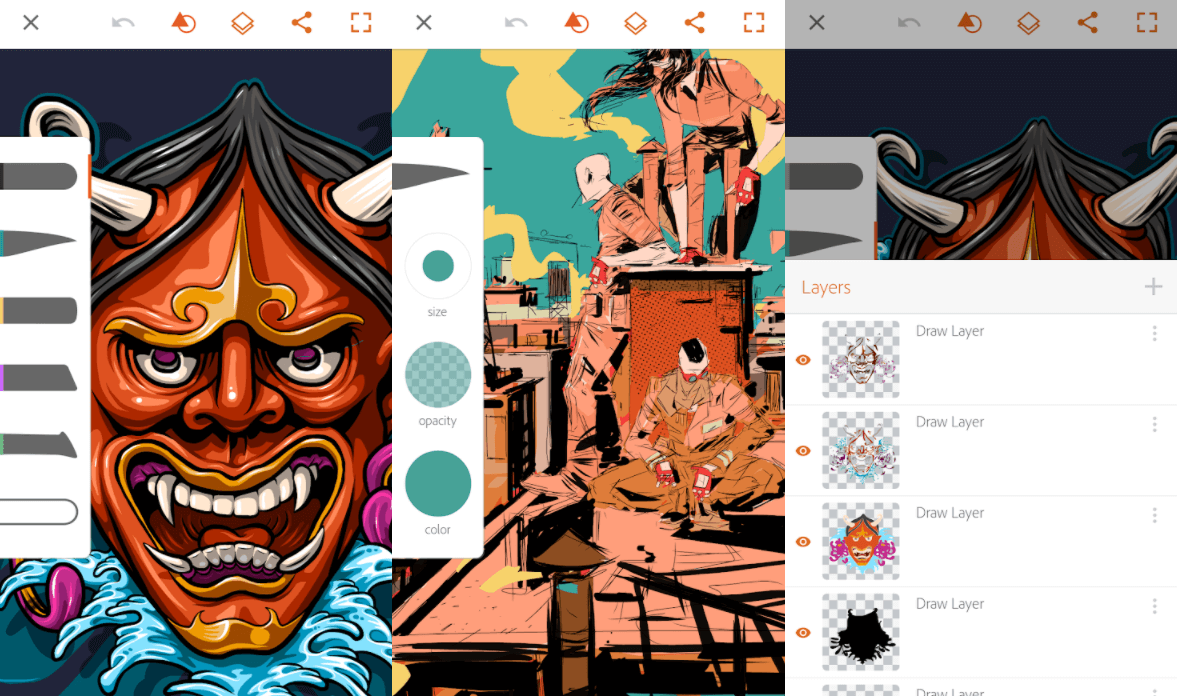
Illustrator Draw как и положено профессиональному графическому редактору, имеет множество функций, в том числе наложение слоев, пять наконечников пера с пользовательской настройкой каждого из них, увеличение изображения в 64 раза для качественной прорисовки любой мелкой детали. После окончания работы готовое изображение можно сохранять на компьютере для последующей обработки в других программах Adobe. Также вы можете импортировать изображения из Adobe Capture CC.
Photoshop Sketch имеет ряд своих собственных особенностей. Оба приложения созданы для совместной работы. Вы можете пересылать файлы между ними. Обе программы бесплатны. Чтобы разблокировать больше функций, нужно оформить платную подписку на Creative Cloud.
Sketchbook by Autodesk
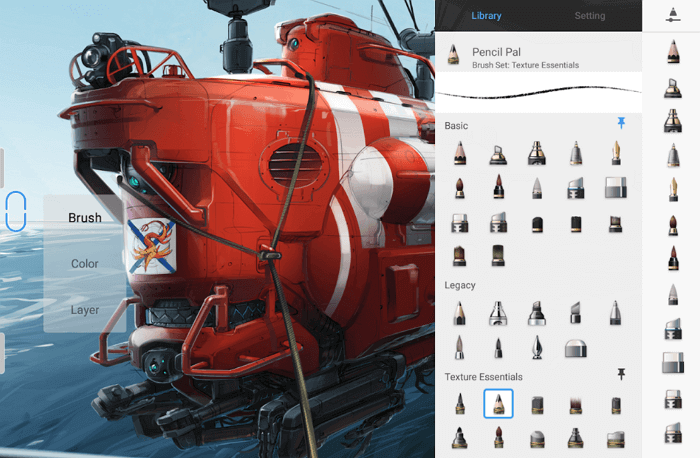
Sketchbook – отличный выбор для художников, нуждающихся в профессиональном и удобном инструменте для рисования. Программа имеет солидный набор функций. Десять предустановленных кистей с тонкой настройкой каждой из них. Масштабирование до 2500%, три слоя и шесть режимов смешивания, имитация чувствительности к силе нажатия.
Профессиональная версия поддерживает более 100 кистей, больше слоев, больше вариантов смешивания и другие функции. Это серьезное приложение, которое было разработано в первую очередь для опытных художников. Распространяется платно.
PaperOne
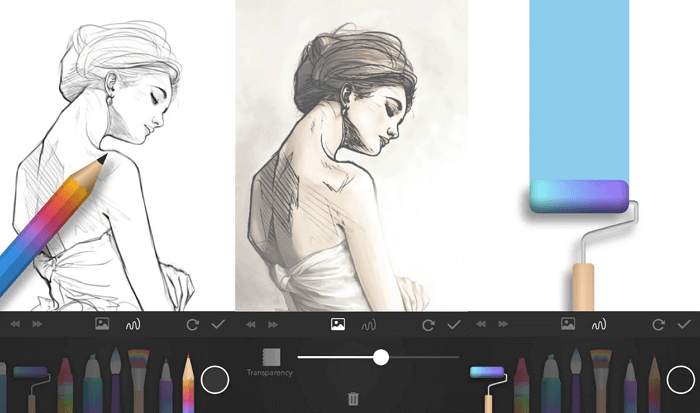
PaperOne пытается воплотить реальную жизнь в рисунке настолько точно, насколько это вообще возможно. Кисти разного типа и цвета, ластик и другие инструменты позволяют рисовать так же, как и на бумаге.
Вы можете импортировать фотографии, просматривать их в полупрозрачном режиме. Это очень удобно, если вы хотите создать рисунок на основе фотографии. Обводите линии по контурам на полупрозрачном фото для облегчения работы. Программа бесплатна, дополнительные возможности можно разблокировать за отдельную плату после установки.
ArtFlow
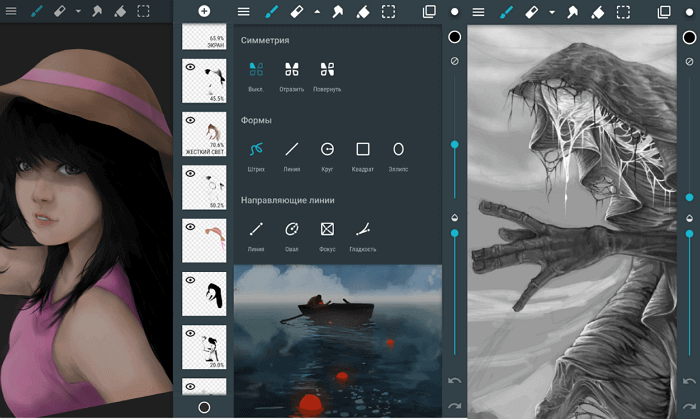
ArtFlow – одно из приложений, позволяющих создавать четкие объемные рисунки. Одна из главных особенностей программы – большое количество инструментов. Вы можете выбрать одну из 70 кистей или других инструментов для создания своего художественного шедевра.
Программа также поддерживает слои с разными режимами смешивания. Результат своей работы вы можете сохранить в форматах JPEG, PNG или PSD (для дальнейшей обработки в Photoshop). ArtFlow можно смело назвать отличным выбором для детей и взрослых. Есть поддержка русского языка. В бесплатной версии имеются некоторые ограничения.
Ibis Paint
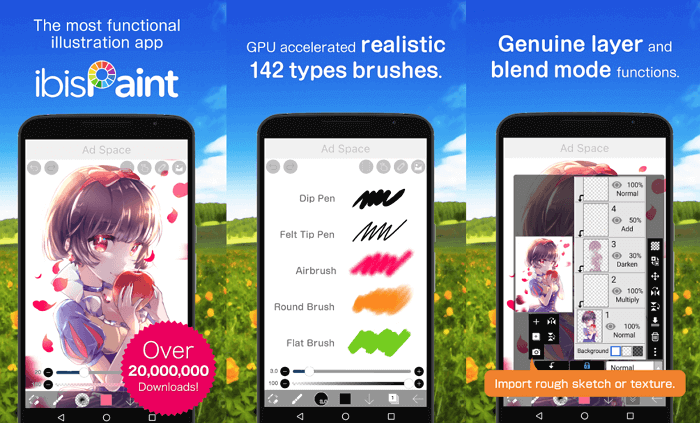
Ibis Paint – еще одна рисовалка с возможностью общения с другими людьми. Программа имеет большой набор развлекательных функций. 140 различных инструментов, в том числе ручки, фломастеры, кисти и много чего еще. Весь процесс создания рисунка можно сохранить в видеоформате (поддерживается только на Android версий 4.1 и выше).
Выкладывайте видео в соцсети и обменивайтесь мнениями с друзьями. Ibis Paint позволяет использовать столько слоев, сколько может поддерживаться памятью смартфона или планшета. В программе есть функции и специально для определенных типов рисунков, например создания манги. Опробовать функции можно, скачав бесплатную версию. Платная версия стоит $4.99.
Draw Something
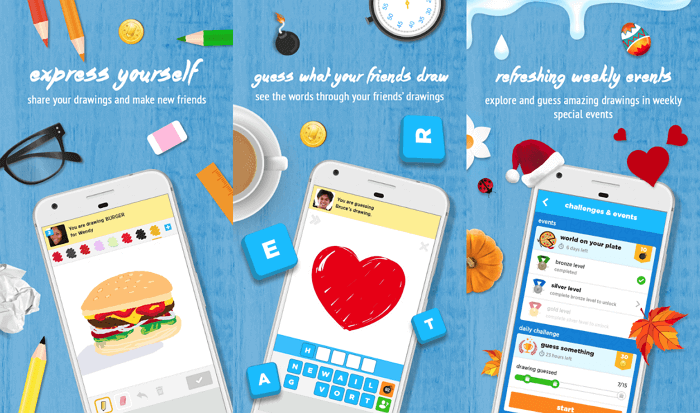
Draw Something нельзя назвать приложением для рисования в полной мере. Это скорее игра, причем весьма интересная. Первый игрок должен что-то нарисовать, а второй – угадать, что изображено на экране. Затем они меняются местами. Для этого не нужно быть опытным художником. Приложение дает возможность не только улучшить свои художественные навыки, но и общаться с другими людьми, весело проводить время. Загрузка игры бесплатная, но есть платный контент.
Dotpict
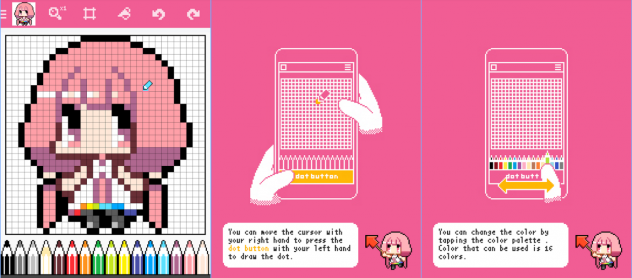
Dotpict – предназначена она исключительно для пиксельной графики. Рабочий экран отображается в виде сетки, каждый квадрат которой можно заполнить определенным цветом. Так можно создавать небольшие пейзажи, изображения людей, животных и т.д.
Чтобы прорисовать мелкие детали — увеличивайте масштаб, а затем снова уменьшайте его для просмотра всей картинки. В приложении есть функция автоматического сохранения результатов работы. Dotpict – отличное приложение для любителей пиксельной графики и желающих создавать простые рисунки без использования сложных инструментов.
MediBang Paint
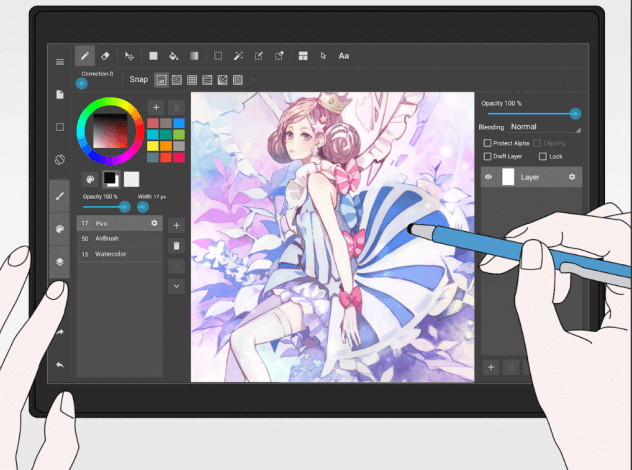
MediBang Paint работает на ОС Android, Mac OS X, Windows, iOS. Есть возможность начать и продолжить рисование в любом месте на разных устройствах. Результаты работы сохраняются в облачном сервисе, ими можно обмениваться с другими людьми.
Также имеется приличное количество кистей и других инструментов для рисования, создания комиксов. Еще удивительнее, что такое качественное приложение можно получить совершенно бесплатно.
RoughAnimator
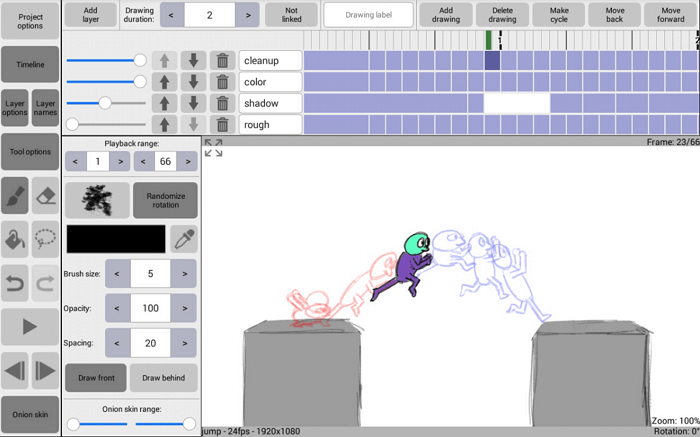
RoughAnimator позволяет сначала создавать рисунки, а затем превращать их в анимацию. В других программах нужно сначала что-то нарисовать, затем импортировать изображение в другую программу, и уже там анимировать его. RoughAnimator объединила все это.
Рисуйте кадр за кадром, превращая их в маленькие мультфильмы. Имеется функция регулирования скорости воспроизведения и ряд простых инструментов. Сохраняйте результаты работы в GIF-анимации, видео в формате QuickTime, или в виде последовательности кадров. Приложение стоит 300 рублей.
Категория: Искусство и дизайн
Тип файла: apk
Версия Android: 4.1+
Разработчик: Pikkizeo
Размер: 19.8 MB
Количество загрузок: 28
Как рисовать людей уроки — приложение, позволяющее научиться каждому пользователю рисовать людей.
Функциональные возможности приложения:
- рисование карандашом от самого простого к сложному;
- поэтапное рисование человека в полный рост;
- изучение пропорций;
- рисование по контуру на экране;
- пошаговое рисование лица;
- создание рисунков в оффлайн режиме без интернета;
- черно-белая цветовая гамма с выделением элементов.
Даже если вы начинающий художник, вы без труда сможете научиться рисовать людей. Начните с самой простой основы, добавляя постепенно более сложные детали. Для этого вам не нужен даже интернет. При создании фигуры учитывается множество нюансов. Приложение разработано таким образом, чтобы понять художественный процесс с самого «нуля».
Установите приложение на телефон, если вы давно мечтали стать художником. Больше нет необходимости оплачивать дорогостоящие курсы. С данным приложением вы научитесь рисовать абсолютно бесплатно.
Для рисования не нужно специальное оборудование и инструменты, достаточно приготовить бумагу и карандаш. Рисуйте лицо, человека в полный рост или отдельные элементы.
Приложения и игры, размещенные на нашем сайте прошли проверку на вирусы. Если у вас есть вопросы, вы обнаружили вирус или вам необходимо связаться с тех. поддержкой по другим вопросам — пишите на почту support@apktake.com.
Для того чтобы оставить комментарий, Вам необходимо авторизоваться в ВК. Комментарии неавторизированных пользователей проходят обязательную модерацию.
Как рисовать людей уроки 1.0
Размер: 19.8 MB
Тип файла: apk
Скачать
